
Plex Media Center est génial et le contrôle vocal est génial… alors quoi de mieux que de combiner les deux? Grâce à une nouvelle compétence Alexa, vous pouvez désormais émettre des commandes vocales simples sur votre Amazon Echo et contrôler la lecture multimédia sur votre serveur multimédia Plex.
De quoi as-tu besoin
Pas si vite: vous aurez besoin de plus que de Plex et d'un Echo pour ce faire. Il y a un peu de très petits caractères importants à éviter afin de vous éviter une certaine frustration lors de la configuration de votre système Plex + Alexa (Plexa?).
Tout d'abord, la partie la plus simple: vous avez besoin d'un appareil compatible avec la plate-forme d'assistant vocal Alexa d'Amazon. Cela inclut le produit original, l'Amazon Echo ainsi que l'Echo Dot, le Tap, le Fire TV et la Fire Tablet.
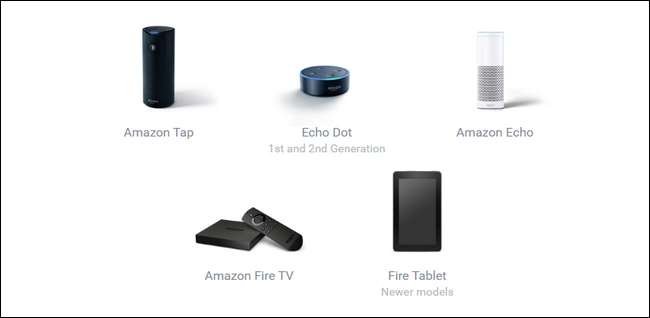
Deuxièmement, vous devez exécuter Plex Media Server (au moins la version 0.9.16.0 ou plus récente) lié à un compte Plex avec l'accès à distance activé. Aucun problème, mise en place d'un serveur et d'un compte Plex est simple et nous avons rédigé un guide détaillé sur à la fois la configuration et le dépannage de l'accès à distance .
EN RELATION: Comment configurer Plex (et regarder vos films sur n'importe quel appareil)
Enfin, la partie quelque peu déroutante: tous les clients Plex ne sont pas pris en charge. Nous voulons fortement Soulignez que pour vous éviter beaucoup de frustration en essayant de lier un client à Alexa qui ne peut pas être lié.
Ce n'est pas parce que vous avez un client Plex qui fonctionne bien avec votre serveur multimédia Plex qu'il fonctionnera bien avec Alexa (car bien qu'il existe de nombreux clients compatibles avec la lecture de base, tous les clients ne disposent pas des composants logiciels supplémentaires requis pour la télécommande. contrôle et intégration Alexa).
À l'heure actuelle, seules les applications Plex officielles pour les plates-formes suivantes sont prises en charge:
- Amazon Fire TV
- Android (mobile)
- Android TV
- Apple TV
- iOS
- PlayStation 4
- Lecteur multimédia Plex
- Application Web Plex
- Année
- Windows/Windows Phone
Malheureusement, cela signifie que le client Plex auquel votre smart TV a accès peut ne pas fonctionner et que les clients non officiels et non répertoriés comme RasPlex ne fonctionnent pas non plus. Notre cœur se brise-t-il? Je viens de terminer d'ajouter RasPlex à toutes les télévisions de notre maison… oui, oui.
Heureusement, nous avons également une Apple TV sous la main et la configuration a été un jeu d'enfant. Voyons comment installer la compétence Plex pour qu'Alexa puisse parler à votre serveur multimédia, comment utiliser les commandes vocales et des considérations spéciales pour les ménages avec plusieurs clients et / ou serveurs Plex.
Configurer Alexa et Plex
La toute première étape de l'intégration d'Alexa et de Plex consiste à puiser dans la base de données de compétences et à apprendre à Alexa comment interagir avec le Plex. Vous pouvez le faire soit en utilisant un navigateur Web tout en étant connecté à votre compte Amazon ou via l'application Alexa sur votre appareil mobile (vous le trouverez en appuyant sur l'icône du menu, en sélectionnant «Compétences» dans le volet de navigation et en recherchant «Plex»).
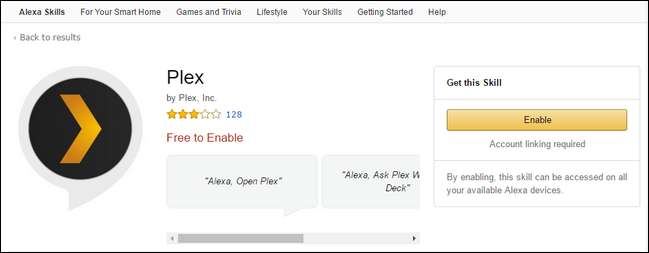
Nous vous recommandons d'utiliser la méthode Web car, bien qu'il soit assez facile de cliquer sur "Activer" à la fois sur le Web et sur les plates-formes mobiles, il est beaucoup plus pratique de saisir votre identifiant et votre mot de passe Plex avec un clavier ordinaire. Quelle que soit la méthode que vous utilisez, vous devez cliquer sur «Activer» dans la liste de la compétence Plex, puis vous devez vous connecter à votre compte Plex pour lier les deux services ensemble.
Une fois que vous avez terminé cette première étape simple, passez aux choses amusantes: utiliser votre voix pour contrôler Plex.
Contrôler Plex avec les commandes Alexa
Nous devons le remettre à l'équipe Plex: ils se sont vraiment mis en quatre pour nous donner une large gamme de commandes à la fois flexibles et amusantes à utiliser avec Alexa. Une fois que vous avez lié les deux à l'étape précédente, vous pouvez passer directement à l'utilisation de la commande vocale.
Avant de continuer, assurez-vous que le client Plex que vous souhaitez utiliser est ouvert. Si vous utilisez l'application Plex sur l'Apple TV, comme nous le faisons pour ce tutoriel, il ne suffit pas de faire fonctionner votre Apple TV: l'application Plex doit être ouverte. Hélas, vous ne pouvez pas faire en sorte qu'Alexa lance l'application sur votre Apple TV, alors prenez la télécommande et ouvrez-la d'abord.

La structure des commandes Plex est similaire à celle des autres compétences Alexa. Vous devez d'abord appeler Alexa avec un mot de contrôle comme «Alexa», puis vous devez indiquer que vous souhaitez interagir avec Plex en disant «demander à Plex» ou «dire à Plex» avant votre commande. Disons que nous voulons afficher un épisode spécifique d'une émission télévisée. Voici à quoi ressemblerait cette commande:
Alexa, dis à Plex de jouer à Adventure Time, saison un, épisode un.
Avec une vitesse surprenante, Alexa envoie la requête à l'API Plex, le réseau Plex communique avec votre serveur, et boum, l'action commence:
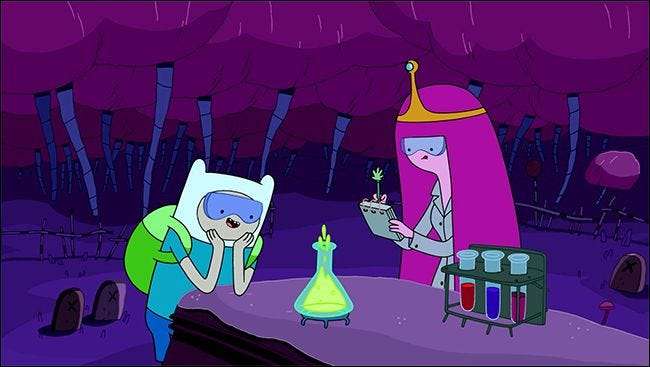
Bien qu'Alexa puisse comprendre les demandes de base pour tous les films, émissions de télévision ou musique de votre collection - des commandes telles que "Alexa, demande à Plex de jouer à Rush" ou "Alexa, demande à Plex de jouer La matrice »Sont élémentaires - il existe également toute une série de commandes qui vous permettent d’exploiter les fonctionnalités plus avancées de Plex.
Vous pouvez parcourir la liste complète des commandes disponibles pour les vérifier tous, mais en voici quelques-uns. Si vous perdez toujours la trace de ce que vous regardez, essayez:
Alexa, demande à Plex de quoi j'étais au milieu?
Alexa, demande à Plex ce qui est sur ma liste de continuer à regarder?
Ces commandes inviteront Alexa à vous dire ce que vous avez regardé pour la dernière fois (mais n’a pas fini) et à lister toutes les dernières choses que vous avez regardées mais pas terminées (pratique si vous regardez plusieurs émissions de télévision simultanément).
Vous voulez voir les nouveautés et les prochaines étapes? Essayez ces commandes:
Alexa, demande à Plex ce qui se passe?
Alexa, demande à Plex ce qui est nouveau?
La première commande accédera à la section «Sur le pont» de Plex pour vous montrer quelles sont les prochaines émissions télévisées de la série que vous regardez. Par exemple, Alexa peut suggérer que vous souhaitiez peut-être regarder la saison 2, épisode 5 de Maison parce que vous avez récemment terminé l’épisode 4. «Quoi de neuf?» La commande accède à votre section «Récemment ajouté» et met en évidence les nouveaux médias ajoutés à votre collection.
En plus de demander un contenu spécifique et de vérifier les nouveautés sur votre serveur multimédia, Alexa comprend également un large éventail de commandes plus larges telles que:
Alexa, dis à Plex de monter un film.
Alexa, demande à Plex de recommander une émission de télévision?
Alexa, dis à Plex de jouer de la musique.
Des commandes simples comme celles-ci vont puiser dans votre Plex Media Server et spouler un film aléatoire, recommander une émission que vous voudrez peut-être regarder ou mélanger votre collection de musique.
Commandes spéciales pour changer de client et de serveur
Enfin, il existe deux commandes très pratiques pour gérer les tâches administratives en arrière-plan. Si votre foyer possède plusieurs clients Plex, Alexa ne peut en contrôler qu'un à la fois et vous devrez basculer entre eux. Vous pouvez utiliser les commandes suivantes:
Alexa, demande à Plex de changer de lecteur.
Alexa, demande à Plex de changer mon lecteur en [name].
EN RELATION: Comment renommer vos centres multimédias Plex pour une identification facile
Si vous n'êtes pas un grand fan des noms par défaut des clients Plex sur votre réseau, dans la plupart des cas, vous pouvez les modifier dans le menu des paramètres .
Si vous avez accès à plusieurs serveurs, peut-être vous et vos amis partager l'accès Plex les uns avec les autres : Vous pouvez basculer entre les serveurs par commande vocale.
Alexa, demande à Plex de changer de serveur.
Alexa, demande à Plex de changer mon serveur en [name].
La première commande invitera Alexa à lister tous les serveurs disponibles afin que vous puissiez choisir et la seconde, si vous connaissez le nom, vous permet de basculer immédiatement.
Avec juste un peu d'agitation, vous aurez le contrôle vocal de votre collection multimédia Plex en un rien de temps - vous pouvez jeter la télécommande et vous allonger paresseusement sur votre canapé en exigeant qu'Alexa vous divertisse avec Plex et parcoure ses suggestions comme les futuristes d'antan n'aurait pu que rêver.







